Kerio control как работает
Kerio Control — это комплексное решение в области безопасности, объединяющее несколько основных функций:
- Файервол
- Маршрутизатор
- Систему обнаружения и предотвращения вторжений (IPS)
- Антивирус
- VPN
- Фильтр содержимого
Это простое комплексное решение поможет вам решить весь спектр возникающих задач по защите от угроз. Благодаря анализу пакетов и расширенной маршрутизации сети, межсетевой экран (файервол) поможет защитить вашу сеть на достаточно высоком уровне, обеспечив её надёжное функционирование.
Основные возможности фаервола:
- Одновременная поддержка IPv4 и IPv6
- Отслеживание подключений (SPI)
- Лимит подключений
- Анти-спуфинг
- Инспекция протоколов
- Мастер настройки политик трафика
- Сервер DHCP
- DNS ретранслятор
- IDS/IPS (на базе Snort)
NAT и политики трафика:
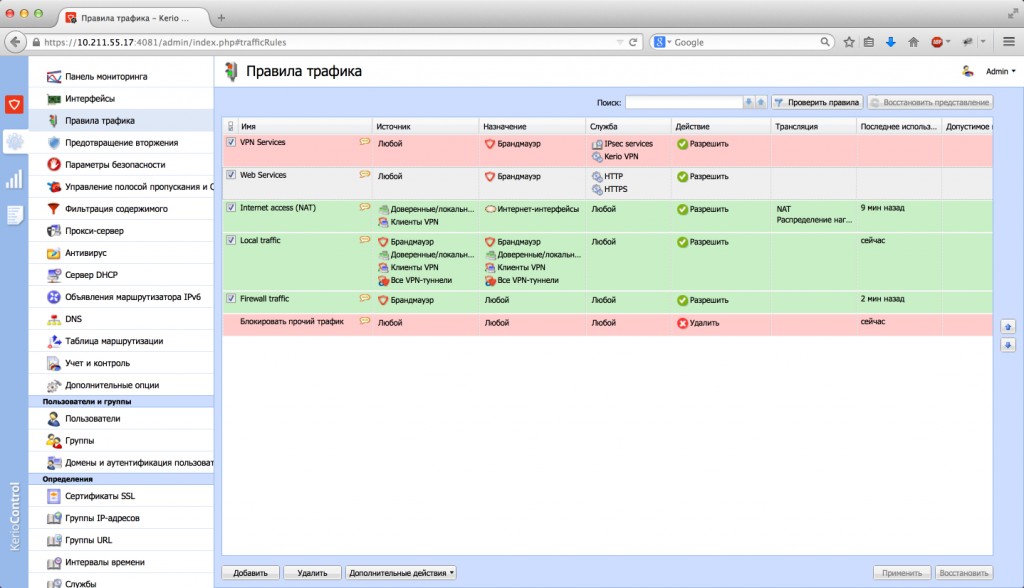
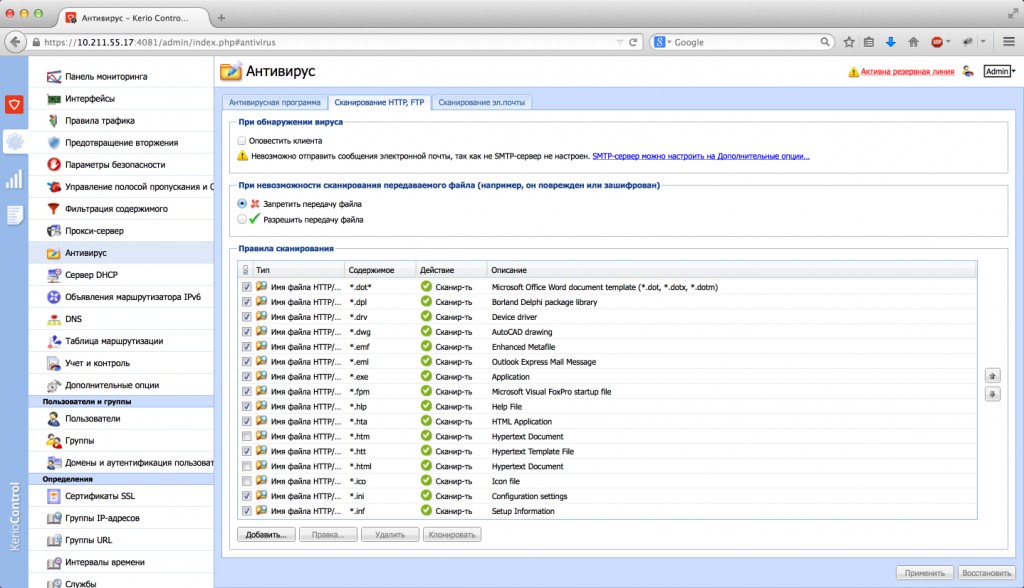
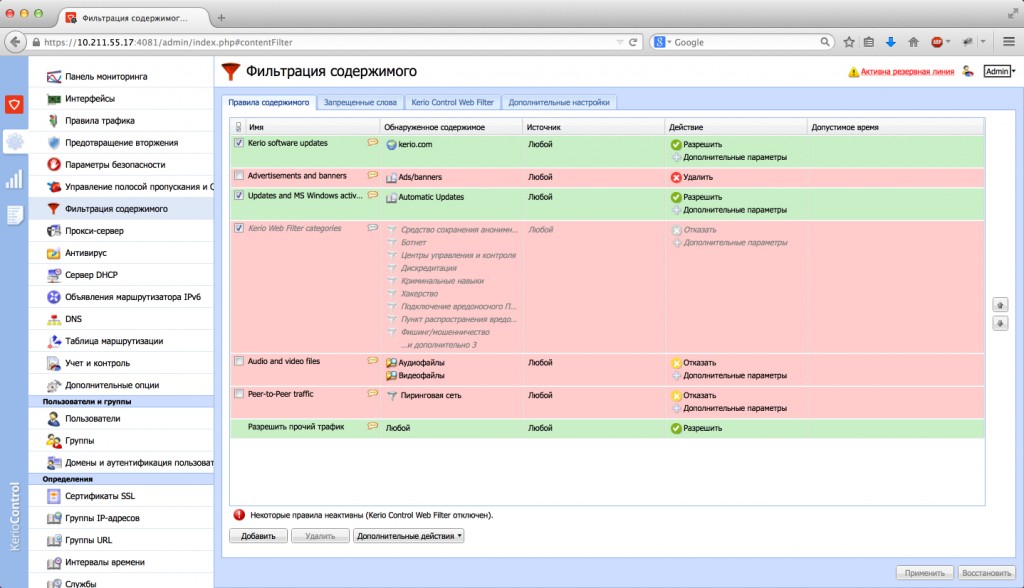
Вообще продукт получился достаточно мощный и при этом совершенно не требует глубокого изучения. Достаточно понимать как работает фаервол/proxy и с настройкой не будет никаких проблем, а в случае каких-то нетривиальных конфигураций или при возникновении проблем, существует достаточно большое русскоязычное комьюнити, где вы сможете найти помощь по возникшим вопросам.
Так же, лично мне, очень понравилась простая настройка балансировки нагрузки между каналами. Работает она соответственно в двух режимах:
- Балансировка нагрузки
- Отказоустойчивый канал

| Kerio Control | 140000 |
| Web Filter | 11000 |
| Sophos Antivirus | 6000 |
| итого 157000 /год | |
Пользователи и группы
После первоначальной настройки системы можно приступать к внесению в нее пользователей. Однако удобнее сначала разбить их на группы. В этом случае в будущем ими будет легче управлять. Для создания новой группы перейдите в раздел "Пользователи и группы->Группы" и нажмите на кнопку "Добавить". При этом будет открыт специальный мастер, состоящий из трех шагов. На первом нужно ввести имя и описание группы. На втором можно сразу добавить в нее пользователей, если, конечно, они уже созданы. На третьем этапе необходимо определить права группы: доступ к администрированию системы, возможность отключения различных правил, разрешение на использование VPN, просмотр статистики и пр.
После создания групп можно переходить к добавлению пользователей. Проще всего это сделать, если в корпоративной сети развернут домен. В этом случае достаточно перейти в раздел "Пользователи и группы->Пользователи", открыть вкладку Active Directory, включить чекбокс "Использовать базу данных пользователей домена" и ввести логин и пароль учетной записи, имеющей право на доступ к этой базе. При этом Kerio Control будет использовать учетные записи домена, что, конечно же, очень удобно.
В противном случае нужно будет ввести пользователей вручную. Для этого предусмотрена первая вкладка рассматриваемого раздела. Создание учетной записи состоит из трех шагов. На первом необходимо задать логин, имя, описание, адрес электронной почты, а также параметры аутентификации: логин и пароль или данные из Active Directory. На втором шаге можно добавить пользователя в одну или несколько групп. На третьем этапе есть возможность автоматической регистрации учетной записи для доступа к межсетевому экрану и определенным IP-адресам.
Базовая настройка Kerio Control
В принципе, все параметры работы Kerio Control можно настраивать вручную. Однако для первоначального внедрения гораздо удобнее воспользоваться специальным мастером, который запускается автоматически. На первом его шаге предлагается ознакомиться с основной информацией о системе. Также здесь есть напоминание о том, что компьютер, на котором запущен Kerio Control, должен быть подключен к локальной сети и иметь работающее подключение к Интернету.
Второй этап – выбор типа подключения к Интернету. Всего здесь доступно четыре варианта, из которых необходимо выбрать наиболее подходящий для конкретной локальной сети.
- Постоянный доступ – интернет-шлюз имеет постоянное подключение к Интернету.
- Дозвон по запросу - Kerio Control будет самостоятельно устанавливать подключение к Интернету по мере необходимости (при наличии интерфейса RAS).
- Переподключение при отказе – при разрыве связи с Интернетом Kerio Control будет автоматически переключаться на другой канал (нужно два подключения к Интернету).
- Распределение нагрузки на каналы - Kerio Control будет одновременно использовать несколько каналов связи, распределяя нагрузку между ними (необходимо два или более подключений к Интернету).
На третьем шаге нужно указать сетевые интерфейс или интерфейсы, подключенные к Интернету. Программа сама обнаруживает и выводит все доступные интерфейсы в виде списка. Так что администратору остается только выбрать подходящий вариант. Стоит отметить, что в первых двух типах подключений нужно устанавливать только один интерфейс, а в третьем – два. Настройка четвертого варианта несколько отличается от остальных. В нем предусмотрена возможность добавления любого количества сетевых интерфейсов, для каждого из которых необходимо установить максимально возможную нагрузку.
Следующий шаг – настройка правил для VPN-подключений. Для этого используется всего два чекбокса. Первый определяет, какие клиенты будут использовать пользователи для подключения к серверу. Если "родные", то есть выпущенные Kerio, то чекбокс должен быть активирован. В противном случае, например, при использовании встроенных в Windows средств, его нужно отключить. Второй чекбокс определяет возможность использования функции Kerio Clientless SSL VPN (управление файлами, папками скачивание и загрузка через веб-браузер).
Шестой этап заключается в создании правил для служб, которые работают в локальной сети, но должны быть доступны и из Интернета. Если на предыдущем шаге вы включили Kerio VPN Server или технологию Kerio Clientless SSL VPN, то все необходимое для них будет настроено автоматически. Если же вам нужно обеспечить доступность других служб (корпоративного почтового сервера, FTP-сервера и пр.), то для каждой из них нажмите на кнопку "Добавить", выберите название сервиса (будут открываться стандартные для выбранного сервиса порты) и при необходимости укажите IP-адрес.
Наконец, последний экран мастера настройки представляет собой предупреждение перед началом процесса генерации правил. Просто прочитайте его и нажмите на кнопку "Завершить". Естественно, в будущем все созданные правила и настройки можно менять. Причем можно как повторно запустить описанный мастер, так и отредактировать параметры вручную.
В принципе, после завершения работы мастера Kerio Control уже находится в рабочем состоянии. Однако имеет смысл немного подкорректировать некоторые параметры. В частности, можно установить ограничения на использование полосы пропускания. Больше всего она "забивается" при передаче больших, объемных файлов. Поэтому можно ограничить скорость загрузки и/или выгрузки таких объектов. Для этого в разделе "Конфигурация" нужно открыть раздел "Ограничение полосы пропускания", включить фильтрацию и ввести доступную для объемных файлов полосу пропускания. При необходимости можно сделать ограничение более гибким. Для этого необходимо нажать на кнопку "Дополнительно" и указать в открывшемся окне службы, адреса, а также временные интервалы действия фильтров. Кроме того, тут же можно установить размер файлов, которые считаются объемными.
Kerio Control: настройка пользователей

Надо настраивать параметры доступа пользователей, необходима базовая настройка программы. Вам необходимо указать и добавить сетевые интерфейсы, выбрать сетевые службы, доступные для пользователей. Не забудьте настроить правила для VPN-подключений и правила для служб, работающих в локальной сети. Для внести пользователей в программу, рекомендуем для начала разбить их на группы. Данную функцию можно установить во вкладке «Пользователи и группы».
В группах надо создать права доступа, например, возможность пользоваться VPN, смотреть статистику.
В сети есть домен, внести пользователей очень просто. Нужно включить функцию «Использовать базу данных пользователей домена» в меню «Пользователи». В сети домена нет, пользователей нужно добавлять вручную, задав каждому имя, адрес почты, логин и описание.
Kerio Control Детальная настройка основных функций

Kerio Control безопасного доступа в Интернет, защиты сетей и контроля трафика.
Межсетевой экран гарантирует защищенный канал.
Программа имеет встроенный прокси-сервер с дополнительный средства антивирусной защиты.
Kerio Control становится одним из лучших вариантов для обеспечения безопасности локальных сетей.
У нас на Kerio Control цена одна из лучших на рынке программного обеспечения в подписке GFI Unlimited.
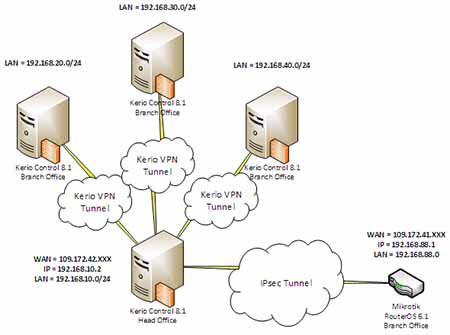
Для корректной настройки раздачи трафика необходимо выбрать тип подключения к Интернету.
Для каждой локальной сети настраивается наиболее подходящий. Может быть подключен постоянный доступ, при такой функции присутствует постоянной подключение к Интернету.
Вторым вариантом, может быть подключение при необходимости – программа сама установит соединение, когда это нужно.
Есть два подключения, Kerio Control при потере связи с Интернетом будет создавать переподключение на другой канал.
Имея два или несколько каналов Интернета, можно выбрать четвертый тип подключения. Нагрузка будет распределяться на все каналы равномерно.
Kerio Control NAT: настройка

С помощью фаервола Kerio вы можете обеспечить безопасное соединение ПК локальной сети. Создать доступ к интернету некоторым сотрудникам в удаленном офисе, при этом без каких-либо действий с их стороны. Для этого потребуется создать VPN-подключение в вашей локальной сети из удаленного офиса. Установите и настройте интерфейсы для подключения к интернету. На панели управления во вкладке «Политика трафика» создайте правило, разрешающее локальный трафик.
Не забудьте указать в источнике все нужный объекты. Также потребуется создать правило, которое разрешит локальный пользователям доступ в интернет. Нужно настроить NAT, несмотря на созданные правила доступа в интернет не будет без включения данной функции. Во вкладке «Политика трафика» выберите раздел «Трансляция» и установите флажок «Включить источник NAT». Укажите путь балансировки.
Настройка балансировки нагрузки Kerio Control
Контролировать сетевой трафик и рационально его распределять между наиболее важными каналами передачи необходимо настроить балансировку нагрузки. Таким образом, оптимизируется доступ в интернет пользователей. Благодаря распределению трафика на наиболее важном канале соединения для передачи важных данных всегда будет непрерывный Интернет.
Для назначения объема сетевого трафика в программе реализована поддержка QoS. Вы можете создать максимальную пропускную способность для приоритетного канала, при этом трафик с низкой степенью важности будет приостановлен. Есть возможность настроить балансировку нагрузки по нескольким соединениям.
Kerio Control: настройка правил трафика

Настройка правил трафика осуществляется через раздел «Конфигурация». Перейдите во вкладку «Политика трафика» и выберите один из трех параметров, который нужно настроить. В пункте «Правила трафика» вы создаете правила, с помощью которых и будет регулироваться доступ пользователей в Интернет, фильтрация контента и подключение из удаленного офиса.
Задайте имя правила. В графе «Источник» вы можете выбрать «Любой источник», «Доверенный источник» или перечислить конкретные источники. В графе «Назначение» нужно указать, куда будут направляться данные, в локальную сеть, VPN-туннель или Интернет. Пункт «Службы» предназначен для внесения в список всех служб и портов, с помощью которых будет реализовываться конкретное правило.
Настраиваем систему безопасности
В Kerio Control реализованы широкие возможности по обеспечению безопасности корпоративной сети. В принципе, защищаться от внешних угроз мы уже начали, когда настроили работу файрвола. Кроме того, в рассматриваемом продукте реализована система предотвращения вторжений. Она по умолчанию включена и настроена на оптимальную работу. Так что ее можно не трогать.
Следующий шаг – антивирус. Тут стоит отметить, что он есть не во всех версиях программы. Для использования защиты от вредоносного ПО Kerio Control должен быть приобретен со встроенным антивирусом, либо на интернет-шлюзе должен быть установлен внешний модуль антивируса. Для включения антивирусной защиты необходимо открыть раздел "Конфигурация->Фильтрация содержимого->Антивирус". В нем нужно активировать используемый модуль и отметить с помощью чекбоксов проверяемые протоколы (рекомендуется включить все). Если у вас используется встроенный антивирус, то необходимо включить обновление антивирусных баз и установить интервал выполнения этой процедуры.
Для создания нового правила перейдите на вкладку "Правила URL", кликните правой кнопкой мыши на поле и выберите в контекстном меню пункт "Добавить". Окно добавления правила состоит из трех вкладок. На первой задаются условия, при которых оно будет срабатывать. Сначала нужно выбрать, на кого распространяется правило: на всех пользователей или только на конкретные учетные записи. После этого необходимо задать критерий соответствия URL запрашиваемого сайта. Для этого может использоваться строка, которая входит в адрес, группа адресов или рейтинг веб-проекта в системе Kerio Web Filter (по сути, категория, к которой относится сайт). В завершении стоит указать реакцию системы на выполнение условий – разрешить или запретить доступ к сайту.
На второй вкладке можно указать интервал, в течение которого будет действовать правило (по умолчанию всегда), а также группу IP-адресов, на которые оно распространяется (по умолчанию на все). Для этого необходимо просто выбрать соответствующие пункты в выпадающих списках предварительно заданных значений. Если временные интервалы и группы IP-адресов еще не задавались, то с помощью кнопок "Правка" можно открыть нужный редактор и добавить их. Также на данной вкладке можно задать действие программы в случае блокировки сайта. Это можно быть выдача страницы с заданным текстом отказа, отображение пустой страницы или же перенаправление пользователя на заданный адрес (например, на корпоративный сайт).
В том случае, если в корпоративной сети используются беспроводные технологии, имеет смысл включить фильтр по MAC-адресу. Это позволит существенно снизить риск несанкционированного подключения различных устройств. Для реализации данной задачи откройте раздел "Конфигурация->Политика трафика->Параметры безопасности". В нем активируйте чекбокс "Фильтр MAC-адресов включен", затем выберите сетевой интерфейс, на который он будет распространяться, переключите список MAC-адресов в режим "Разрешить доступ к сети только перечисленным компьютерам" и заполните его, внеся данные беспроводных устройств, принадлежащих компании.
Kerio Control: организовываем групповую работу в офисе (Часть 1)
Kerio Control относится к той категории продуктов, в которых широкий спектр функциональных возможностей сочетается с простотой внедрения и эксплуатации. Сегодня мы разберем, как с помощью этой программы можно организовать групповую работу сотрудников в Интернете, а также надежно защитить локальную сеть от внешних угроз.
Внедрение продукта Kerio Control начинается с его инсталляции на компьютере, играющем роль интернет-шлюза. Эта процедура ничем не отличается от инсталляции любого другого ПО, а поэтому останавливаться на ней мы не будем. Отметим только, что в ходе нее будут отключены некоторые службы Windows, препятствующие работе программы. После завершения установки можно переходить к настройке системы. Это можно сделать как локально, прямо на интернет-шлюзе, так и удаленно, с любого компьютера, подключенного к корпоративной сети.
В первую очередь запускаем через стандартное меню "Пуск" консоль управления. С ее помощью и осуществляется настройка рассматриваемого продукта. Для удобства можно создать соединение, которое в будущем позволит быстро подключаться к Kerio Control. Для этого дважды кликните на пункт "Новое соединение", укажите в открывшемся окне продукт (Kerio Control), хост, на котором он установлен, а также имя пользователя, после чего нажмите на кнопку "Сохранить как" и введите имя подключения. После этого можно установить соединение с Kerio Control. Для этого дважды кликните на созданном подключении и введите свой пароль.
Видео
Поводим итоги
Итак, как мы видим, несмотря на широкие функциональные возможности Kerio Control, организовать с его помощью групповую работу пользователей корпоративной сети в Интернете достаточно просто. Понятно, что мы рассмотрели только базовую настройку этого продукта. Приобрести Kerio Control можно у партнеров 1Софт.
Все права защищены. По вопросам использования статьи обращайтесь к администраторам сайта
Хотите купить софт? Позвоните партнерам фирмы «1С», чтобы получить квалифицированную консультацию по выбору программ для ПК, а также информацию о наличии и цене лицензионного ПО.
Настройка статистики в Kerio Control

Kerio Control показывала статистику Интернет-трафика, необходимо авторизовать пользователей.
Вам нужно мониторинг статистику пользователей, включите функцию автоматической регистрации браузером каждого пользователя.
Сотрудников в компании небольшое количество, можно для каждого компьютера настроить постоянный IP и каждого пользователя связать с ним.
Не забудьте перед этим авторизовать всех пользователей вручную или через базу данных пользователей домена. Для каждого ПК трафик будет отображать в Kerio Control за каждым пользователем.
Материалы с бесплатного очного семинара «Kerio Control: Всё что вы хотели знать, но не знали у кого спросить»

Мы были очень рады видеть так много гостей на нашем прошлом семинаре, который был посвящён нашему UTM решению Kerio Control.
В свою очередь, хотелось бы поделиться той информацией которая была представлена на семинаре.
Презентация по теме «Организация безопасного Интернет доступа с помощью Kerio Control»
Презентация по теме «Управление трафиком с помощью Kerio Control»
- Анонсы всех грядущих мероприятий, проводимых нами и нашими партнёрами в России и СНГ;
- Ссылки на записи прошедших вебинаров;
- Презентации с прошедших вебинаров;
- Ссылки на веб-форумы, где вы сможете найти множество полезной информации по конфигурированию наших продуктов.
Добавьте страницу Сообщества Керио в избранное, чтобы быть в курсе всех событий Kerio!
Обращаем Ваше внимание, что 8 сентября 2015 года, состоится очередной бесплатный Семинар, организуемый совместно компаниями Керио и Softline. Тема будущего вебинара посвящена нашему серверу коллективного взаимодействия и электронной почты — Kerio Connect.
Анонс данного семинара будет размещён в нашем блоге на «Хабре» и на странице «Сообществ Керио».
Следите за обновлениями, и будьте на свзяи!
Если у вас возникнут какие-либо вопросы, пожалуйста, пишите нам.
Kerio Control: фильтрация содержимого – настройка параметров
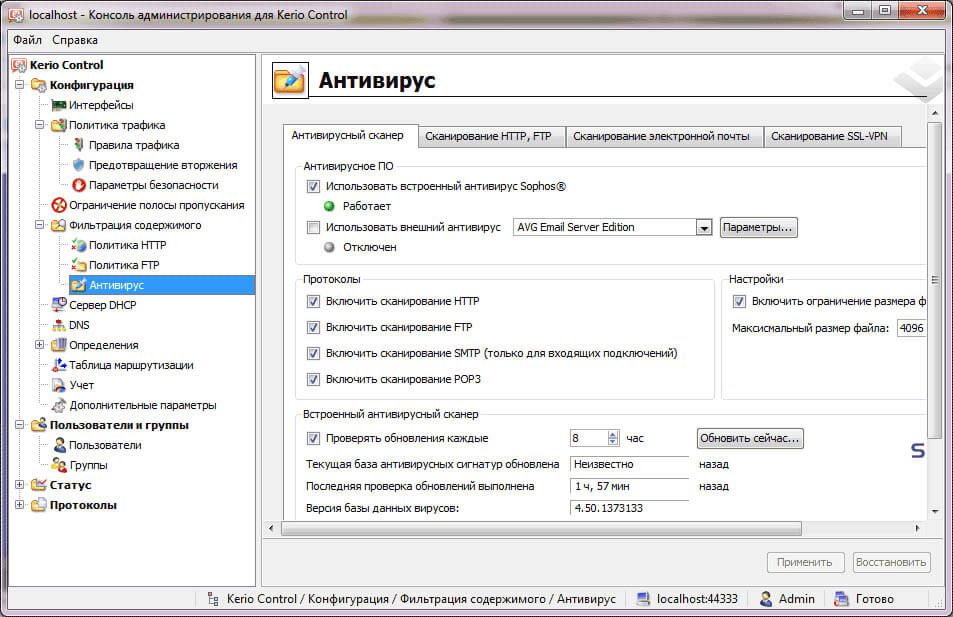
Для настройки системы безопасности нужно перейти из вкладки «Конфигурация» в параметры «Фильтрация содержимого». В разделе «Антивирус» вы можете настроить обновление антивирусных баз и отметить с помощью флажков те протоколы, которые будут проверяться.
Kerio Control: настройка интерфейсов
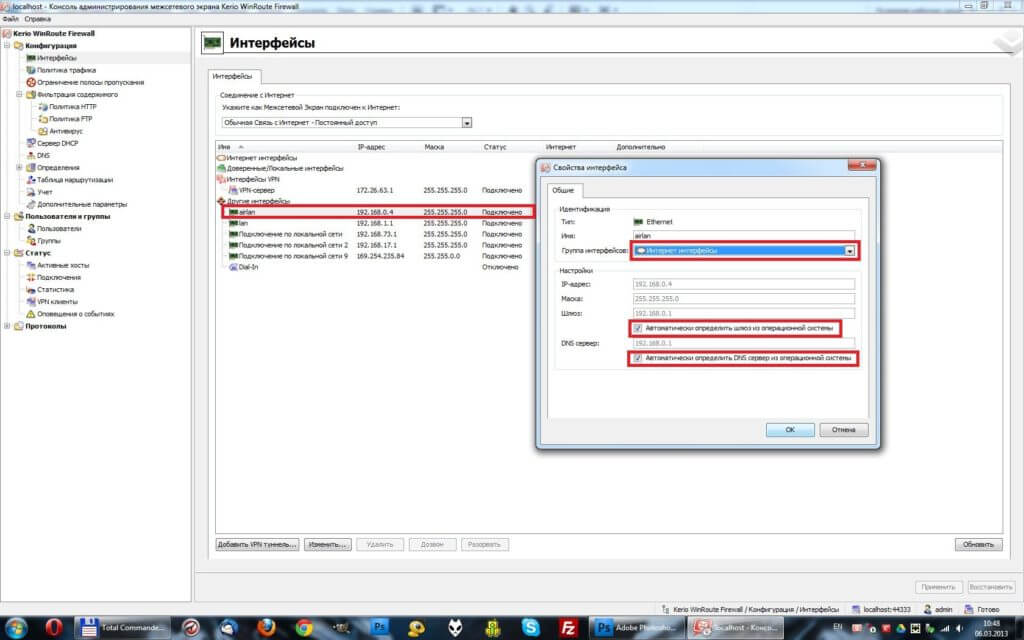
Настройка интерфейсов производится непосредственно после установки программы. Уже активировали лицензию Kerio Control который был куплен в подписке GFI Unlimited и выбрали тип подключения к интернету, можно заняться настройкой интерфейсов. Перейдите на консоли управления в раздел «Интерфейсы». Интерфейсы, которые подключены к интернету и доступны, программа сама обнаруживает. Все наименования будут выведены в виде списка.
При распределенной нагрузке на интерфейсы (выбор типа подключения к интернету), можно добавлять сетевые интерфейсы в неограниченном количестве. Устанавливается максимально возможная нагрузка для каждого из них.
Читайте также:


